Zavádění funkcí zasílání zpráv RCS bylo pro všechny uživatele Androidu pomalý a frustrující proces. Poté se Google rozhodl naskočit do rozjetého vlaku a poskytnout téměř každému přístup k RCS prostřednictvím vlastní aplikace Zprávy. Společnost Samsung přesto zaostávala částečně kvůli různým dopravcům, kteří táhli nohy. Dnes se podíváme na to, jak můžete nastavit RCS chat s aplikací Samsung Messages - za předpokladu, že to váš operátor povolil.
Produkty použité v této příručce
- Nejnovější a největší: Samsung Galaxy Note 10+ (900 USD na Amazonu)
- Získejte RCS od Googlu: Zprávy Google (Zdarma na Google Play)
Jak nastavit RCS Chat se zprávami Samsung
Na rozdíl od Zpráv Google v současné době neexistuje způsob, jak vynutit aktivaci RCS ve Zprávách Samsung. Vaše schopnost jej aktivovat závisí výlučně na tom, jak váš operátor aktivuje služby „Advanced Messaging“ pro standardní aplikaci Samsung.
Až přijde čas, zobrazí se úvodní obrazovka s možností přihlášení. Na obrazovce není konkrétně zmíněn RCS, ale místo toho odkazuje Funkce chatu.
Klepnutím Souhlasit vám umožní začít a dostanete se na obrazovku Nastavení pro Zprávy. Odtud stačí klepnout Start a poté bude vaše číslo zaregistrováno v RCS.
- Otevři Zprávy aplikace v telefonu Samsung.
-
Klepněte na ikonu tlačítko nabídky přetečení se třemi tečkami v horní části vašich konverzací.
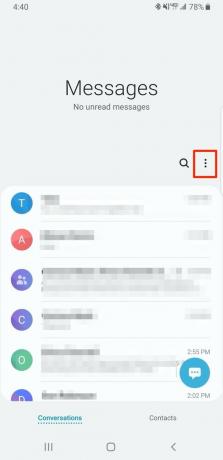
 Zdroj: Android Central
Zdroj: Android Central - Vybrat Nastavení z rozevírací nabídky.
-
Klepněte na nastavení chatu v dalším panelu Nastavení.

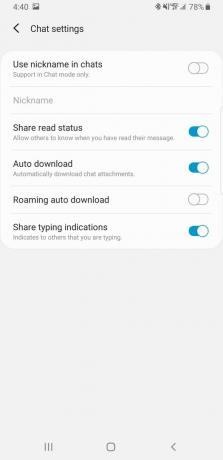 Zdroj: Android Central
Zdroj: Android Central
Jakmile vstoupíte do nastavení chatu, zobrazí se vám více možností, jak si pohrát. Zde je rozpis různých přepínačů:
- Použijte přezdívku v chatu
- Nastavit přezdívku
- Sdílet stav přečtení: Umožněte ostatním vědět, kdy jste si přečetli jejich zprávu.
- Automatické stahování: Automaticky stahovat přílohy chatu.
- Roaming - automatické stahování
- Sdílet indikace psaní: Označuje ostatním, že píšete.
V současné době vám žádná další nastavení neumožňují „hlouběji se ponořit“ při používání RCS. Ale vzhledem k tomu, že se jednalo o velmi pomalé a postupné zavádění, očekáváme v budoucnu další funkce.
Jak nastavit RCS Chat se zprávami Google
Zprávy Google zde mohou hrát roli pro ty, kteří se nemohou dočkat, až společnost Samsung nebo operátor aktivují RCS. Například pokud chcete RCS začít používat hned, ale zatím jste aktualizaci nedostali, můžete využít Google Messages a používat ji, když se aktualizace posune. V některých případech, které jsme viděli, aktivace RCS prostřednictvím aplikace Zprávy Google poté „magicky“ povolí RCS, ale nejde o zaručenou metodu k vynucení aktualizace. Toto jsou kroky, které musíte podniknout k aktivaci RCS ze Zpráv Google.
- Otevři Zprávy Google aplikace v telefonu.
- Klepněte na ikonu tlačítko nabídky se třemi tečkami v pravém horním rohu.
-
Vybrat Nastavení.
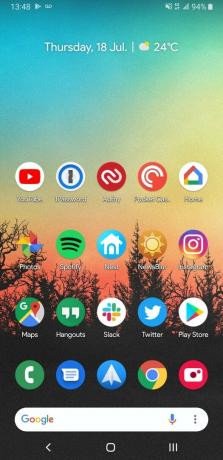
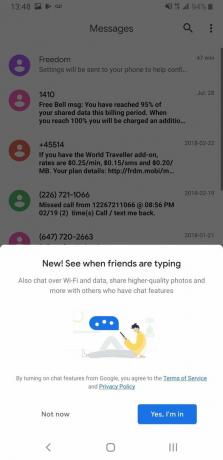
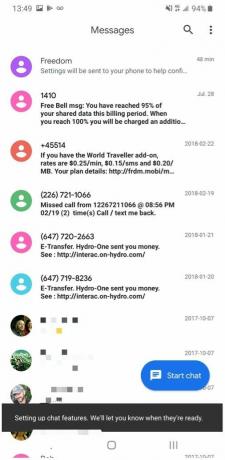 Zdroj: Android Central
Zdroj: Android Central - V horní části panelu Nastavení klepněte na Funkce chatu.
- Vložte svoje telefonní číslo.
-
Klepněte na Pokračovat.
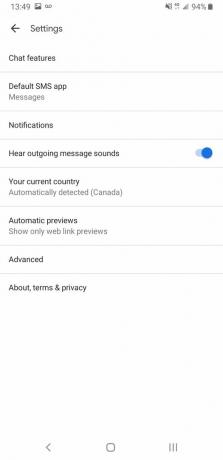
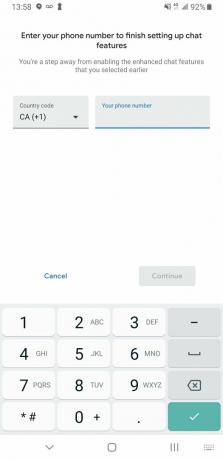
 Zdroj: Android Central
Zdroj: Android Central
Po zadání telefonního čísla a klepnutí na Pokračovat je to vše, co musíte udělat. V nabídce Funkce chatu se zobrazí „Nastavení ...“ Pod Postavení, ale to bude trvat jen několik okamžiků. Když se stav změní na Připojeno můžete využít výhod funkcí RCS v aplikaci pro zasílání zpráv Google.
Naše špičkové vybavení
Andrew Myrick
Andrew Myrick je spisovatel na volné noze v Android Central. Baví ho vše, co souvisí s technologiemi, včetně tabletů, smartphonů a všeho mezi tím. Možná jeho oblíbená minulost sbírá různá sluchátka, i když všechna končí ve stejné zásuvce.
